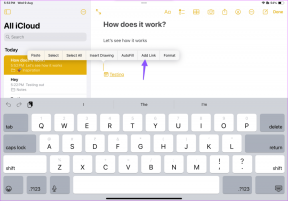Comment réparer tous les noms de contact disparus sur iPhone
Divers / / April 03, 2023

Vous souhaitez appeler vos amis et votre famille mais vous ne vous souvenez pas de leurs coordonnées? Ne vous inquiétez pas car il n'est pas nécessaire de mémoriser les coordonnées de quiconque, car l'application iPhone Phone vous aide à enregistrer les coordonnées de quiconque. Et il organise également le nom par ordre alphabétique afin que vous n'ayez pas à perdre de temps pendant que vous recherchez un contact. Vous pouvez ajouter les noms de vos personnes préférées dans la section Favoris. Outre toutes ces fonctionnalités, de nombreuses personnes ont rencontré tous les noms de contact disparus iPhone et les noms de contact iPhone manquants dans les problèmes de messages texte. Si vous avez rencontré l'un de ces problèmes, vous êtes au bon endroit pour obtenir les solutions. Dans cet article, nous verrons comment réparer les noms disparus des contacts iPhone et les noms de contact disparus de l'iPhone 6.

Table des matières
- Comment réparer tous les noms de contact disparus sur iPhone
- Méthode 1: Redémarrez l'iPhone
- Méthode 2: Actualiser la base de données de contacts
- Méthode 3: activer/désactiver les contacts dans iCloud
- Méthode 4: Utiliser Siri pour restaurer les contacts
- Méthode 5: redémarrer la synchronisation des contacts
- Méthode 6: désactiver le nom abrégé
- Méthode 7: Changer la région de l'iPhone
- Méthode 8: Se reconnecter sur iPhone
- Méthode 9: modifier les paramètres des listes pour les contacts
- Méthode 10: Redémarrez iMessages
- Méthode 11: restaurer la sauvegarde de l'iPhone avec iTunes
- Méthode 12: Réinitialiser les paramètres réseau
Comment réparer tous les noms de contact disparus sur iPhone
Tous les noms de contact ont disparu de l'iPhone ou les noms ont disparu des contacts Un problème d'iPhone peut survenir en raison de une restauration malheureuse, une mise à jour logicielle boguée ou une synchronisation lente en raison d'une mauvaise connexion Internet connexion. Si vous rencontrez également ce problème, vous devez absolument lire les méthodes que nous vous proposons ci-dessous afin de pouvoir résoudre facilement le problème. Les méthodes sont faciles à suivre, vous ne rencontrerez donc aucun problème en les essayant sur votre appareil.
Méthode 1: Redémarrez l'iPhone
Il y a des moments où vous rencontrez tous les noms de contact qui ont disparu du problème de l'iPhone. Dans ce cas, vous pouvez essayer de redémarrer ou de redémarrer votre appareil pour résoudre le problème. Il rafraîchira le système du gel et des problèmes. Vous pouvez lire notre article sur Comment redémarrer l'iPhone X pour savoir comment redémarrer.

Méthode 2: Actualiser la base de données de contacts
Vous pouvez accéder à l'application de contact sur votre iPhone et essayer de modifier le contact qui disparaît.
1. Ouvrez le Contacts application sur votre iPhone.

2. Tapez sur le contact souhaité vous souhaitez modifier.
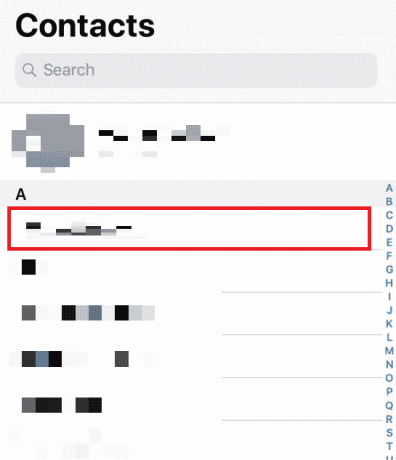
3. Appuyez sur Modifier du coin supérieur droit.

4. Modifier le Nom du contact ou quelque chose de mineur et appuyez sur Fait.
5. Alors, redémarrez votre iPhone et voir si le contact souhaité apparaît ou non dans la liste.
Cela actualisera le contact et peut aider à résoudre le problème de disparition des contacts. Faites cela avec tous les contacts qui ne cessent de disparaître de votre base de données.
A lire aussi: Comment changer ma page d'accueil par défaut dans Safari
Méthode 3: activer/désactiver les contacts dans iCloud
Il y a des moments où tous les noms de contact ont disparu, un problème iPhone peut survenir en raison de problème de synchronisation de contacts entre iCloud et iPhone. Ainsi, pour apprendre à activer et désactiver les contacts dans iCloud, vous pouvez suivre les étapes ci-dessous.
1. Ouvrez le Paramètres application sur votre iPhone.
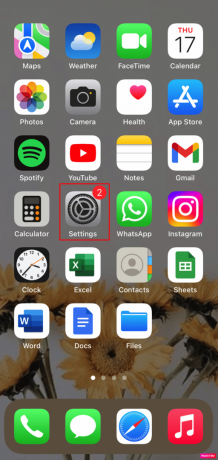
2. Appuyez ensuite sur votre identifiant Apple > iCloud.
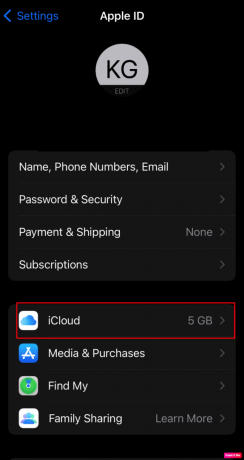
3. Éteindre la bascule pour le Contacts option.
4. Ensuite, appuyez sur Gardez sur mon iPhone à partir de la fenêtre contextuelle de confirmation.

5. Après quelque temps, allumer la bascule pour le Contacts option à nouveau et appuyez sur Fusionner.
Méthode 4: Utiliser Siri pour restaurer les contacts
Une autre façon de résoudre le problème de disparition de tous les noms de contact sur iPhone consiste à demander à Siri de ramener les contacts. Les noms de contact sont reconnus par Siri afin que Siri l'assistant virtuel puisse aider à résoudre les noms de contact disparus du problème de l'iPhone 6. Dire, Dis Siri, compose le [numéro souhaité]. Une fois l'appel passé et terminé, le contact apparaît dans la Historique des appels pour que vous le remarquiez.
A lire aussi: Pourquoi mon Siri a-t-il un son bizarre ?
Méthode 5: redémarrer la synchronisation des contacts
En optant pour cette méthode, vous pouvez essayer de résoudre le problème.
1. Lancement Paramètres sur votre iPhone.
2. Ensuite, appuyez sur Coordonnées > Comptes.

3. Pour n'importe lequel de vos comptes, par exemple, iCloud, Exchange, Yahoo, etc., choisissez le compte souhaité Et mettre Synchronisation des contacts pour Désactivé.
4. Maintenant, Redémarrage votre iPhone.
5. Ensuite, lancez le Paramètres l'application à nouveau.
6. Ensuite, appuyez sur le Contacts option.
7. Choisir la compte souhaité et allumer la bascule pour le Synchronisation des contacts.
Méthode 6: désactiver le nom abrégé
Pour savoir comment désactiver les noms abrégés, vous pouvez suivre les étapes ci-dessous.
1. Commencez par naviguer vers le Paramètres iPhone application.
2. Ensuite, appuyez sur le Contacts option.
3. Après cela, appuyez sur le Nom court option.
4. Éteindre la bascule pour le Nom court.

Méthode 7: Changer la région de l'iPhone
Une autre façon de résoudre le problème de disparition des contacts de l'iPhone consiste à modifier la région et la langue et à redémarrer votre téléphone ultérieurement. Pour savoir comment changer de région, suivez les étapes indiquées.
1. Aller vers Paramètres sur votre iPhone.
2. Ensuite, appuyez sur le Général > Langue & Région option.
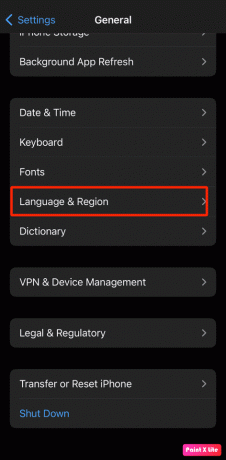
3. Ensuite, réglez le région différente et forcer le redémarrage de votre iPhone.
A lire aussi: Comment supprimer tous les contacts de l'iPhone 5 sans iCloud
Méthode 8: Se reconnecter sur iPhone
Vous pouvez également vous déconnecter et vous reconnecter sur votre iPhone pour résoudre ce problème. Pour savoir comment procéder, suivez les étapes indiquées.
1. Ouvrir Paramètres sur votre iPhone et appuyez sur identifiant Apple > Se déconnecter.

2. Saisissez ensuite votre Mot de passe de l'identifiant Apple dans la fenêtre contextuelle suivante.
3. Dans la fenêtre contextuelle suivante, sélectionnez/désélectionnez le type de Données iCloud que vous souhaitez copier sur votre appareil et choisissez le Se déconnecter option.
4. Alors, S'identifier retour à votre compte iCloud.
Méthode 9: modifier les paramètres des listes pour les contacts
En modifiant les paramètres de liste pour les contacts, vous pouvez résoudre ce problème. Essayez donc cette méthode et suivez les étapes indiquées.
1. Lancez le Téléphone app et appuyez sur le Contacts option.
2. Ensuite, appuyez sur Listes du coin supérieur gauche.

3. Ensuite, désélectionnez le Tous iCloud option et appuyez sur Fait du coin supérieur droit. Après cela, vous devriez voir tous les contacts que vous avez enregistrés sur votre iPhone.
4. Recherchez les contacts manquants et ajouter les à votre carnet d'adresses.
5. Ensuite, dirigez-vous vers le Listes paramètres et sélectionnez le Tous iCloud à nouveau.
Méthode 10: Redémarrez iMessages
Pour résoudre les noms de contact iPhone manquants dans les messages texte, vous pouvez essayer cette méthode. Suivez les étapes ci-dessous pour redémarrer iMessages.
1. Lancez le Paramètres application sur votre appareil.
2. Ensuite, appuyez sur le messages option.
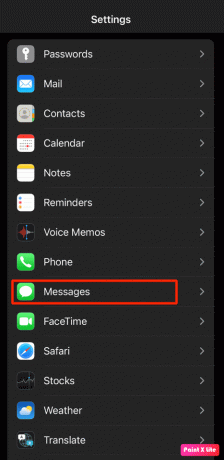
3. Éteindre la bascule pour le iMessages option.
4. Suivant, redémarrage votre iPhone.
5. Maintenant, allez au Paramètres app et appuyez sur Messagerie > iMessage pour allume ça encore.
A lire aussi: Comment enregistrer un appel sur iPhone sans application gratuitement
Méthode 11: restaurer la sauvegarde de l'iPhone avec iTunes
Une autre façon de corriger les noms de contact disparus du problème de l'iPhone consiste à restaurer la sauvegarde de l'iPhone.
1. Lancez le iTunes app sur votre Macbook ou Mac et connectez votre iPhone à ton Mac utilisant un cable USB.
2. Ensuite, cliquez sur le icône de l'appareil présent en haut à gauche de l'écran d'accueil d'iTunes.

3. Maintenant, sous le menu de l'appareil, cliquez sur Restaurer la sauvegarde… puis sélectionnez un sauvegarde précédente que vous souhaitez restaurer.

4. Pour restaurer votre iPhone, cliquez sur le Restaurer option.
Une fois que votre appareil a été restauré avec succès à partir d'une sauvegarde précédente, accédez au Contacts app pour voir si les contacts manquants sont revenus.
Méthode 12: Réinitialiser les paramètres réseau
Si vous souhaitez opter pour cette méthode, suivez les étapes ci-dessous.
1. Lancez le Paramètres application sur votre appareil.
2. Ensuite, appuyez sur le Général option.

3. Appuyez sur Transférer ou réinitialiser l'iPhone option.

4. Ensuite, appuyez sur Réinitialiser> Réinitialiser les paramètres réseau.

Recommandé:
- Comment charger un Chromebook avec USB
- Comment réparer les AirPods connectés mais le son provenant du téléphone
- Comment trouver des choses cachées sur iPhone
- Comment accéder à votre compte iCloud
Donc, nous espérons que vous avez compris comment réparer tous les noms de contact ont disparu iPhone et les noms de contact iPhone manquants dans les problèmes de messages texte avec les étapes détaillées à votre aide. Vous pouvez nous faire part de vos questions ou suggestions sur tout autre sujet sur lequel vous souhaitez que nous réalisions un article. Déposez-les dans la section des commentaires ci-dessous pour que nous le sachions.